
Како променити датум и време у Бади? Како подесити сат на екрану Андроид телефона?
Упутство за подешавање датума и времена у оперативном систему Бада. Руке за израду сати на главни екран уређаја који покреће Андроид оперативни систем.
Навигација
Данас скоро свака особа има паметни телефон или таблет на располагању и зна како да инсталира датум и време на њему. Али ипак, неки људи имају одређене проблеме са овим. Поготово ако се баве многим непознатим оперативним системом Бада..
Међутим, проблем са датумом и временом може се појавити на уређајима који покрећу популарни оперативни систем Андроид. Дешава се да сат нестаје са радног екрана, а технички нежељени корисници не знају како их вратити.
Пошто су горе наведени оперативни мобилни системи врло слични једни другима, наш чланак ће говорити о томе како да промените датум и време на телефонским бројевима Бада.и како вратити сат на екрану телефона који покреће ОС АндроидАко су изненада нестали.

Слика 1. Како променити време и датум у Бади и Андроиду?
Како променити датум и време у Бади?
Данас Бада. Сматра се једним од најновијих оперативних система за паметне телефоне и таблете, од 2015. године Компанија Самсунг Елецтрониц Потпуно одустао од развоја и подршке овог производа. Овај ОС је почео да користи на линији паметних телефона Самсунг Ваве., чија је продаја потпуно пропала.
Интерфејс Бада. Веома четке на оперативном систему АндроидЗбог чега неискусни корисници не могу бити направљени између њих између њих. Међутим, упркос сву сличност, Бада. и Андроид Они су апсолутно различити оперативни системи, а власници паметних телефона са Бадом ОС-ом могу се збунити у неким функцијама и опцијама.
Ако сте власник паметног телефона са оперативним системом Бада. И не можете да разумете како да промените датум и време на њему, урадите следеће кораке:
Корак 1.
- Укључите паметни телефон и отворите главни екран, који изгледа готово исто као и екран на ОС-у Андроид.
- Морате да уђете у подешавања. Да бисте то учинили, морат ћете провести прст на екрану одозго до дна и додирните одговарајућу икону која приказује опрему. Иста икона можете пронаћи у менију Главне апликације, чија је икона смештена у доњем десном углу главног екрана.
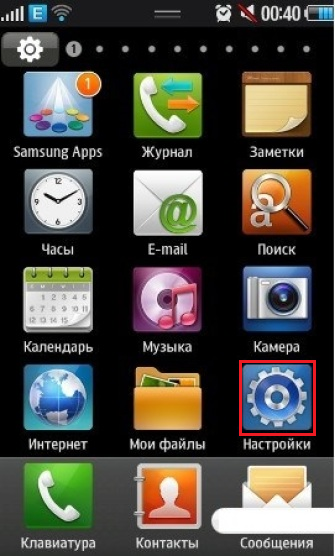
Слика 2. Унос на подешавања Бада оперативног система.
Корак 2..
- Једном у главном менију опција, морате се померати низ страницу доле и пронаћи линију " Датум и време».
- У случају да на свом телефону имате енглеску верзију оперативног система, морате да потражите линију са именом " Датум и време.».
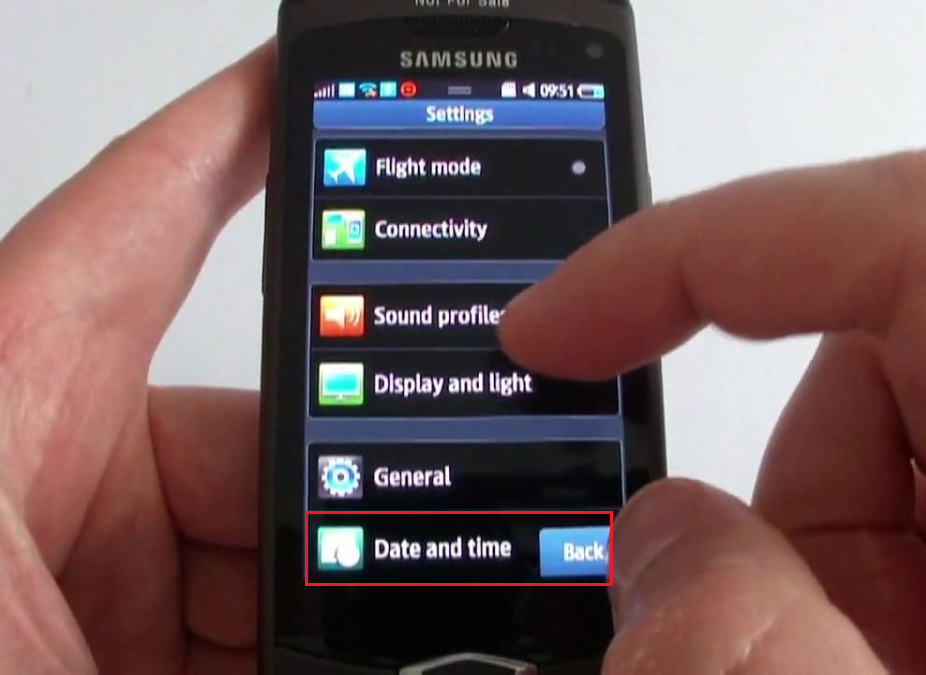
Слика 3. Претражите партицију за подешавање датума и времена у оперативном систему Бада.
Корак 3..
- Овисно о којој је верзија фирмвера инсталирана на вашем уређају, на екрану ће се отворити образац за одабир датума и времена.
- У руском фирмвару оперативног система датум и време се убацују одвојено, а у енглеском верзији целокупни поступак се врши у једном прозору.
- Помоћу тастатуре или померања према горе или доле или доле поставите жељени датум и време. Ако користите енглески фирмвер, не заборавите да одредите и временски формат ( АМ ПМ.).
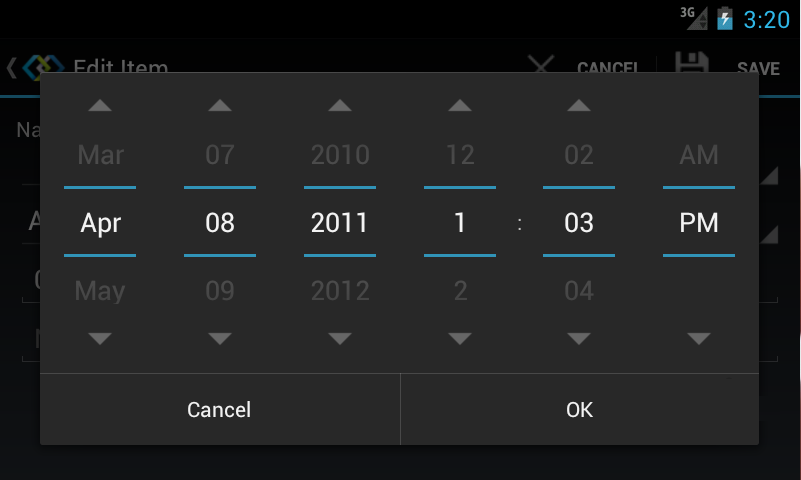
Слика 4. Инсталирање тачног датума и времена у оперативном систему Бада.
Видео: Преглед мобилног система Бада Мобиле
Како подесити сат на екрану Андроид телефона?
Постављање датума и времена на паметним телефонима Андроид Извршено је скоро на исти начин као и на уређајима који раде Бада.. Али, за разлику од оперативног система Бада.где се датум и време аутоматски фиксирају на главном екрану, ОС Андроид Ручно разматра кориснику да извади виџет са датумом на главном екрану и прилагодите га по вашој жељи.
Понекад се то догађа на оперативном систему Андроид Датум и време се заустављају приказани на главном екрану. Најчешће се то догађа након трептања оперативног система или након ресетирања поставки телефона на фабрику. Ако одједном имате сличан проблем, урадите следеће кораке:
Корак 1.
- Додирните и држите прст на било ком слободном месту на једном од радних екрана док се не појави прозор главне поставке екрана.
- На листи која се појављује изаберите " Апликације и виџети" Имајте на уму да се назив ове ставке на вашем телефону може разликовати. Све зависи од инсталиране верзије оперативног система.

Слика 5. Пријавите се у главни мени Видгета у Андроид оперативном систему.
Корак 2..
На листи видгета отворена је датум и време, држите их прстом, а затим превуците виџет на једну од доступних радних површина. Такође можете да подесите величину приказаних сати и календара ако вам овај алат омогућава.
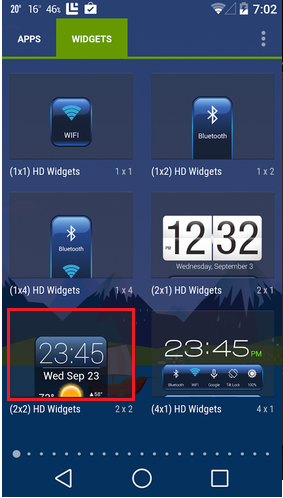
Слика 6. Изаберите датуме и видгет за време и инсталирајте га на главни екран Андроид оперативног система.
Шта ако датуми и време недостају на Андроиду?
По правилу било који паметни телефон заснован на Андроид, Без обзира на његов модел и инсталирана верзија оперативног система, има стандардни датуми и временски виџет који се не брише. Међутим, на неким кинеским паметним телефонима и другим уређајима са корен за приступање Могуће је избрисати стандардне системске апликације.
Неки корисници таквих уређаја у процесу чишћења уређаја од непотребног стандарда "Хлама" грешком могу се уклонити и виџет са сатом. Ако сте случајно избрисали овај виџет, онда га можете вратити на следећи начин:
Корак 1.
- Најлакши начин да се сат вратите уклоните са телефона је ресетовање уређаја на фабричка подешавања. Међутим, након обављања ове операције, све претходно преузете апликације и датотеке ће се избрисати. Такође, заједно са сатом, све системске апликације које сте уклоњене враћају се.
- Морате да пређете на подешавања уређаја у одељку " Лични подаци»Изаберите линију" Рестаурација и ресетовање"И у прозору који се отвара кликните на дугме" Ресетовати».
- Подсећамо вас да се имена партиција могу разликовати у зависности од инсталиране верзије. Андроид.
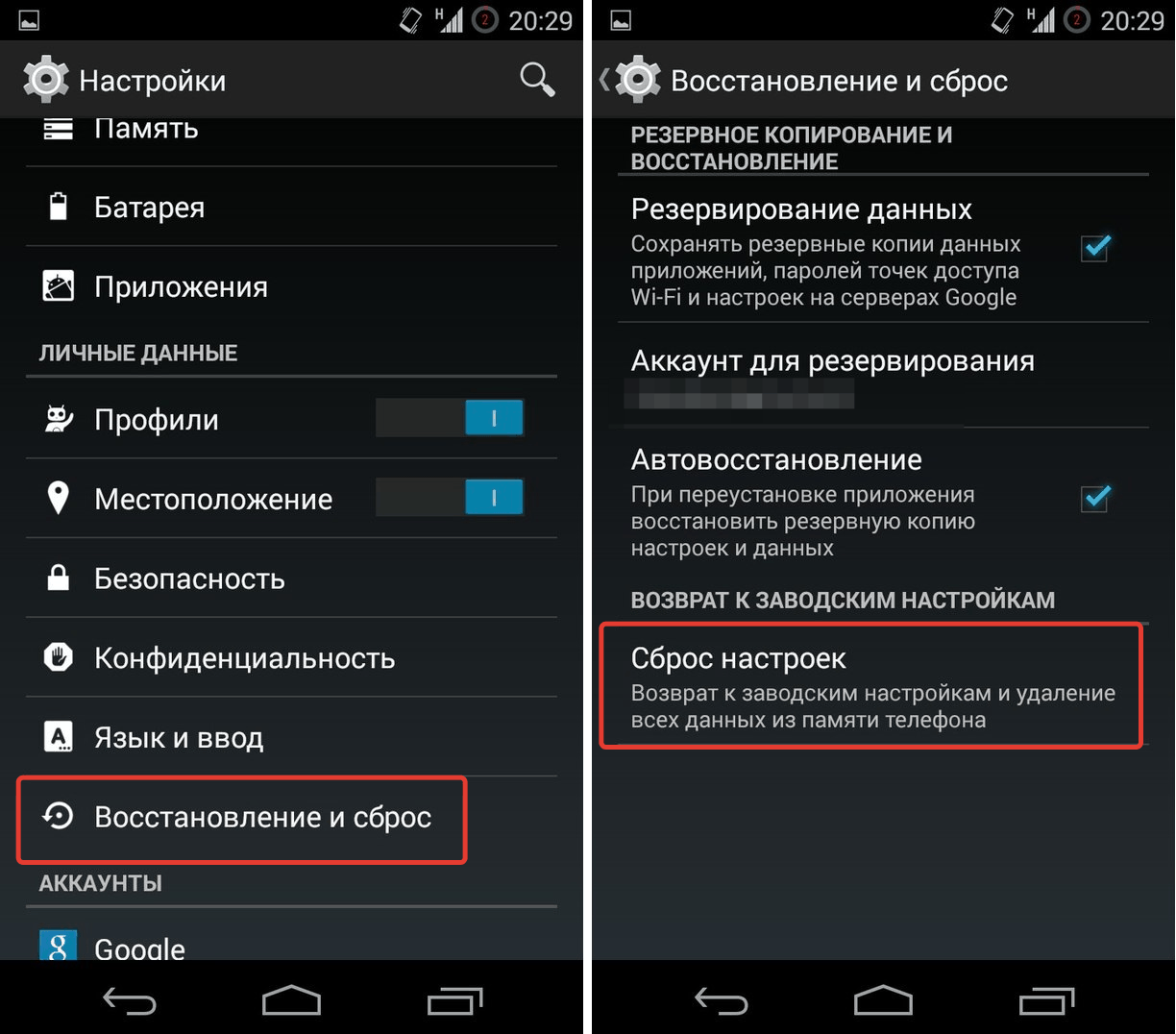
Слика 7. Ресетујте Андроид уређај на фабричке поставке на стандардни начин.
Корак 2..
- Ако из неког разлога не можете да учитате оперативни систем и ресетујете горе описану методу, искључите телефон, попети се на јачину звука и укључите и причекајте да се утоваривање менија опоравак..
- На неким моделима паметних телефона за улазак у мени за опоравак морате додатно стегнути треће дугме " Кућа».

Слика 8. Унос у мени за опоравак на Андроид уређајима.
Корак 3..
- Ако сте све исправно урађени, након неколико секунди, мени за опоравак приказује се на екрану вашег уређаја, у којем, помоћу тастера за зумирање и јачине звука, потребно је устати на линији " обришите податке / ресетовање фабрике"И унесите одељак помоћу" дугме " Кућа».

СЛИКА 9. Унос у одељак Рекуери мени за ресетовање поставки Андроид уређаја.
Корак 4..
- У одељку који се отвара, користећи тастере за зумирање и смањите јачину звука на линији " да"И потврдите поставке ресетовања на фабрику помоћу дугмета" Кућа».
- Биће покренут процес ресетовања поставки на фабричке вредности, што може заузимати од 5 до 10 минута, у зависности од снаге компоненти и укупне количине окупиране меморије.
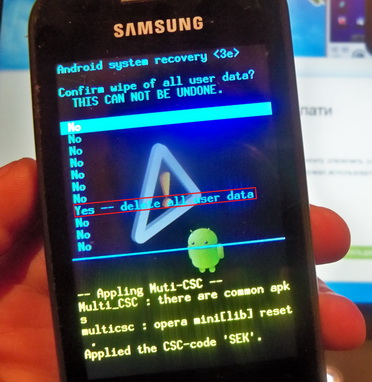
Слика 10. Потврда ресетовања поставки Андроид уређаја у фабрику.
- Имајте на уму да ће након завршетка процеса ресетовања апсолутно сви кориснички подаци бити избрисани са вашег уређаја, укључујући апликације треће стране, рачуне, трупце, контакти и СМС поруке. Стога се препоручује да унапред креирате резервну копију података или их пребаците на спољни носач.
Како вратити видгет за сат на Андроид Почетни екран без ресетовања на фабричка подешавања?
Ако имате пуно фотографија, видео, апликација и других важних докумената и датотека на свом уређају, и не можете да креирате резервне копије, онда виџет можете да вратите са сатом и датумом главног екрана вашег гадгета и без Поништавање поставки на фабрику.
У продавници Гоогле Плаи Маркет. Можете пронаћи пуно апликација које вам омогућавају да направите графичке модуле (виџете) са датумом и временом на главни екран вашег уређаја. Поред сати и календара, многи од ових виџета могу садржати друге корисне информације. На пример: Подаци о временском и температуру, прикажите тренутну локацију и још много тога.
Пошто такве апликације у продавници "Гоогле", сјајно сет, који се разликује у интерфејсу, иконима, фонтовима и функционалности, чак ни не би требало да покушава да погоди која је боља, јер сви људи имају различите. Размотрићемо апликацију " Прозирни сатови и време"Што је највише слично на стандардни додатак готово било које паметне телефоне Андроид.

Слика 11. Датум и време виџет за главни екран Андроид Андроид уређаја.
Овај видгет сматра се најпопуларнијим међу корисницима уређаја на основу Андроид и број преузимања у Гоогле Плаи Маркет. У време писања овог члана прелази 50 милиона.
Мала апликација има прилично широк спектар различитих поставки и функција, захваљујући којој корисник може подесити приказ виџета на екрану по вашој жељи и потребама. Додатак може да одабере следеће функције:
- Могућност да одаберете величину графичког блока за главни екран ( 5×3, 4×3, 4×1, 2×1);
- Опсежан распон различитих фонтова, тематских дизајна и корица;
- Могућност додавања у виџет других података везаних за временске прилике, смер и брзину ветра, атмосферски притисак итд. Такође је могуће инсталирати подсетнике за одмор и додајте индикатор пуњења батерије;
Преузмите ову апликацију можете у потпуности ослободити уносом у траку за претрагу Гоогле Плаи Маркет. упит " Прозирни сатови и време" Такође га можете даљински инсталирати на свој уређај пролазним ове везе на званичној веб страници Плаи Маркет..
